Arduino Uno + 电子设备(灯泡)+ Android 手机
组件和用品
 |
| × | 1 | |||
| × | 1 | ||||
 |
| × | 1 | |||
 |
| × | 1 |
应用和在线服务
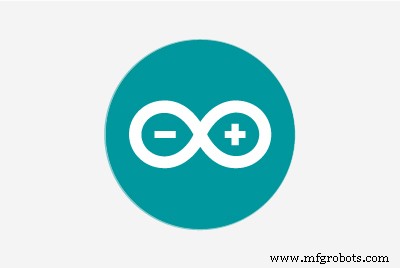 |
| |||
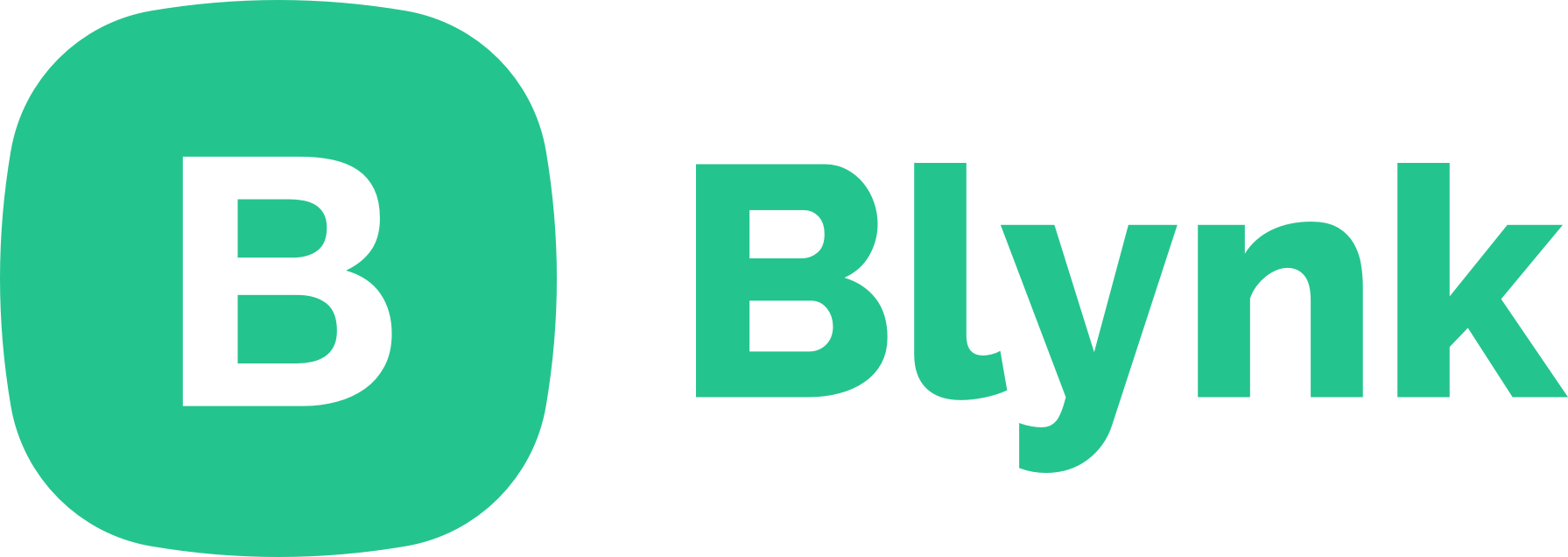 |
|
关于这个项目
说明:
这个项目是关于如何使用继电器模块将电灯泡(或任何设备)与 Arduino Uno 连接。它还包括将 Arduino 与 Android 设备连接,然后远程关闭/打开设备。
继电器
人们可以使用继电器控制高压电子设备。继电器实际上是一个由电磁铁驱动的开关。电磁铁由低电压激活,例如来自微控制器的 5 伏电压,它拉动触点以接通或断开高压电路。
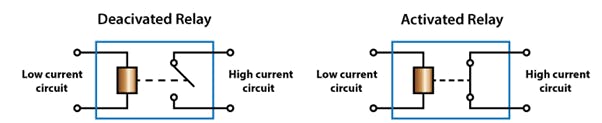
HL-52S 继电器模块:
本项目使用 HL-52S 2 通道继电器模块,它有 2 个继电器,额定值为 10A @ 250 和 125 V AC 和 10A @ 30 和 28 V DC。高压输出连接器有 3 个引脚,中间一个是公共引脚,从标记上看,另外两个引脚之一是常开连接,另一个是常闭连接。

在模块的另一侧,我们有 2 组引脚。第一个有 6 个引脚,一个接地和一个 VCC 引脚用于为模块供电,以及 4 个输入引脚 In1、ln2、ln3 和 In4。第二组引脚有 3 个引脚,在 JDVcc 和 Vcc 引脚之间有一个跳线。通过这样的配置,继电器的电磁铁直接由 Arduino 板供电,如果继电器出现问题,微控制器可能会损坏。
要遵循的步骤:
第 1 步: 将 Arduino 与 USB 连接到您的系统。
第 2 步: 将 Arduino 的接地引脚与继电器模块的接地引脚连接,继电器模块上的 VCC 引脚与 Arduino 上的 5V 连接,最后将 Arduino 中的引脚 7 与继电器模块上的 ln1 连接起来。

第 3 步: 将下面给出的代码上传到 Arduino 并通过电路板打开灯泡的电流供应。
在 Android 手机上要遵循的步骤:
第 1 步: 从 Google Play 商店安装“Blynk”应用程序并点击“ 新建 " 按钮。
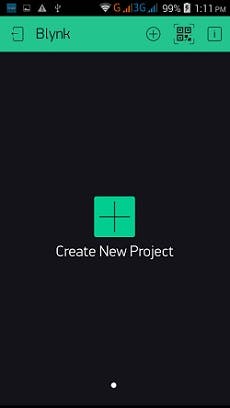
第 2 步: 命名您的项目并选择您的 IoT 板 (Arduino),然后单击 " 电子邮件 " 最后在" 创建 ”。 记得用 Blynk 在你的邮件中发送的代码中的 Auth Token 进行更改。
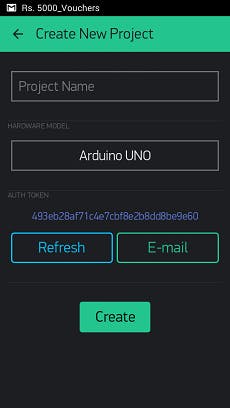
第 3 步: 在屏幕上添加一个按钮并长按进行配置。
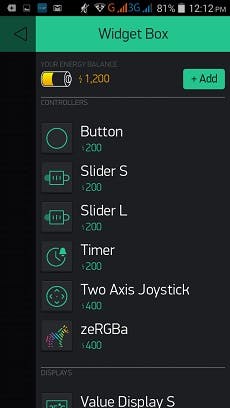
第 4 步: 将按钮命名为“Bulb ” 更改颜色并选择输出为 D7,即数字引脚 7。
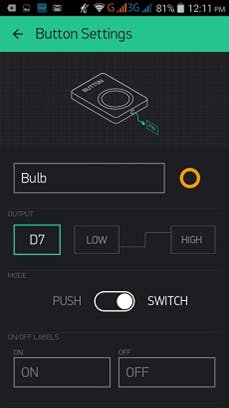
第 5 步: 单击屏幕左上角的播放按钮。
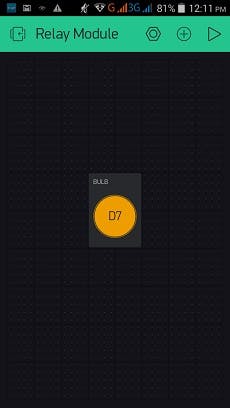
项目已全部设置完毕,现在可以通过按下 Android 手机上的灯泡按钮来控制电灯泡。

代码
- 代码
代码 Arduino
/** * 1. 可选,但推荐。 * 连接额外的 USB 串行适配器以查看打印件。 * * 2. 编辑身份验证令牌并上传此草图。 * * 3. 运行脚本(脚本位于库根目录的“scripts”文件夹中,* 例如'blynk-library/scripts')以将流量重定向到服务器: * * 对于 Windows: * 1. 打开 cmd.exe * 2.写(把你的路径放到 blynk-ser.bat 文件夹):* cd C:\blynk-library\scripts * 3.写(COM4 是你的 Arduino 的端口):* blynk-ser.bat -c COM4 * 4。然后按“Enter”,按“Enter”再按“Enter” * * * 4. 开始blynking! :) * **************************************************** ***************/#includeSoftwareSerial DebugSerial(2, 3); // RX, TX#define BLYNK_PRINT DebugSerial#include // 你应该在 Blynk App.s 中获得 Auth Token // 进入项目设置(坚果图标)。char auth[] ="Your Auth Token ";void setup(){ // 调试控制台 DebugSerial.begin(9600); // Blynk 将通过 Serial Serial.begin(9600); Blynk.begin(auth, Serial);}void loop(){ Blynk.run();}
制造工艺


